Digitalizando (Enviando por e-mail)
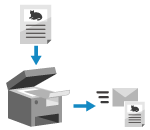 | Você pode digitalizar um original e enviar os dados digitalizados por e-mail como anexo. Assim como ao enviar um e-mail comum, você pode adicionar um assunto e mensagem e especificar vários destinos. |
Preparativos necessários |
Na máquina, defina as configurações do servidor de e-mail para serem usadas para enviar e-mail. Preparando para enviar os dados digitalizados por e-mail |
1
Coloque o original. Colocando Originais
2
No painel de controle, pressione [Digitaliz.] na tela [Início]. Tela [Início]
A tela de seleção de tipo de digitalização é exibida.
3
Pressione [E-Mail].
A tela de digitalização é exibida.
4
Especifique o destino. Especificando destinos
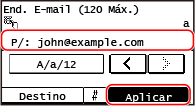
Use [Especificar no Catálogo] ou [Especificar em Discagem Codificada] para especificar os destinos Cc e Bcc.
5
Defina as configurações de digitalização. Configurações de digitalização (Modelo de painel de operação)
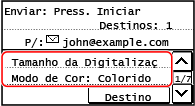
Você também pode definir o assunto e corpo de mensagem do e-mail nesta tela. Configurações de e-mail
Os dados digitalizados são enviados com o seguinte nome de arquivo. Você também pode especificar uma cadeia de caracteres e adicioná-la ao início. Configurando o arquivo / divisão
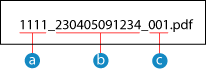
 Número de gerenciamento de comunicação
Número de gerenciamento de comunicação Data de envio (neste exemplo, "April 5, 2023, 9:12:34 AM")
Data de envio (neste exemplo, "April 5, 2023, 9:12:34 AM") Número de sequência do arquivo (se for um arquivo, então "001")
Número de sequência do arquivo (se for um arquivo, então "001")6
Pressione  no painel de controle.
no painel de controle.
 no painel de controle.
no painel de controle.A digitalização do original começa.
Para cancelar a digitalização, pressione [Cancelar]  [Sim]. Cancelando a digitalização
[Sim]. Cancelando a digitalização
 [Sim]. Cancelando a digitalização
[Sim]. Cancelando a digitalizaçãoQuando a digitalização for concluída, os dados digitalizados serão enviados. Pressione  no painel de controle para ver o status e o registro de envio.
no painel de controle para ver o status e o registro de envio.
 no painel de controle para ver o status e o registro de envio.
no painel de controle para ver o status e o registro de envio. Quando [Confirmar Destino] aparecer
Quando [Confirmar Destino] aparecer
Verifique se o destino está correto e então pressione [Ini. leitura].
 Quando [Próx Digit: Press.Inic] aparecer
Quando [Próx Digit: Press.Inic] aparecer
Quando um original é colocado na placa de vidro e digitalizado em formato PDF ou TIFF, a tela para digitalizar originais adicionais é exibida.
Para continuar digitalizando os originais, coloque-os na placa de vidro e pressione .
.
Quando terminar de digitalizar todos os documentos, pressione [Iniciar TX].
Para continuar digitalizando os originais, coloque-os na placa de vidro e pressione
 .
. Quando terminar de digitalizar todos os documentos, pressione [Iniciar TX].
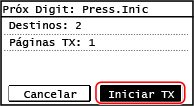
* Se o tamanho do original for diferente, parte da imagem pode ficar faltando a imagem pode ser digitalizada menor.
 Quando [Mntr status] aparecer
Quando [Mntr status] aparecer
Para ver o status e registro de armazenamento, pressione [Mntr status]. Verificando o status e armazenamento e registro dos dados digitalizados (Modelo de painel de operação)
Pressione [Fechar] para exibir a tela de digitalização.
Pressione [Fechar] para exibir a tela de digitalização.

 |
Quando ocorre um envio de envioDependendo das configurações do servidor de e-mail, um e-mail de notificação pode ser enviado ao endereço de e-mail configurado na máquina quando ocorrer um erro de envio. Se os e-mails de notificação forem deixados no servidor, a caixa de correio poderá ficar cheia, portanto, recomenda-se esvaziar periodicamente a caixa de correio. Limpando a caixa de correio |